原图

最终效果

1、首先,选择“图章工具”(图章工具参数设置:不透明度:50-100之间切换 流量:100)图章在photoshop中是比较常用的一个工具,可以使人物皮肤和物体表面光滑细腻,有光泽感。同样在这里我用到了这个工具来处理画面中背景的效果。

2、设定好工具参数后,按住Alt吸取背景,然后根据背景的高光、中间调、暗部,分别处理,把背景上的褶皱全部修掉,让背景更干净,光泽度更好。(注意事项:一定要保留背景比较大的层次,方便以后处理效果用)。

3、背景处理完后,Ctrl+J复图层,选择图层混合模式中的“正片叠底”选项,也相当于压暗照片的作用。用图层模式“正片叠底”照片的暗部层次细节保留的会很好,同时也会看到照片整体颜色的效果。

4、通过以上的步骤已经可以看到照片大体的色调了,选择“正片叠底”效果图层,单击图层面板下方,添加图层蒙板,选择“画笔工具”设置前景色为黑色,在图层蒙板中擦出人物保留背景颜色(注意事项:人物边缘细节要处理到位,不要出现明显的痕迹。

5、处理完人物后在单击“图层缩览图”(也就是图层蒙板前的图层)在效果层上适当调整颜色,Ctrl+B打开“色彩范围”。


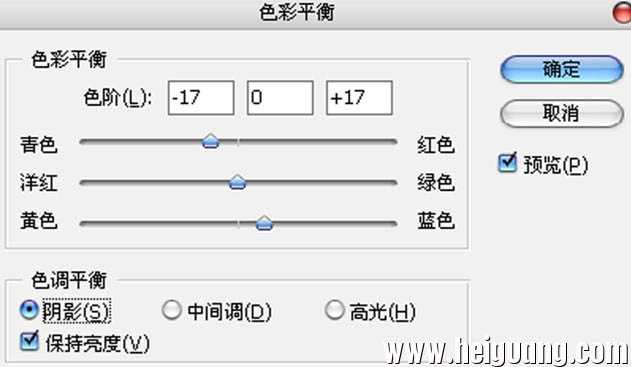
6、在调色过程中数值可以根据效果改变,为了达到更好的效果可以局部在调整一下颜色)。

7、现在的色调已经差不多了,接下来就是背景。让背景更像巧克力我把背景比较大的褶皱加深,让层次感更突出更真实些。在这,用到了”加深工具“数值“50%”,把背景中,暗部细节全部加深。这一步也是这张照片出效果的重点,也是为了强化整体影调感让背景更像巧克力。
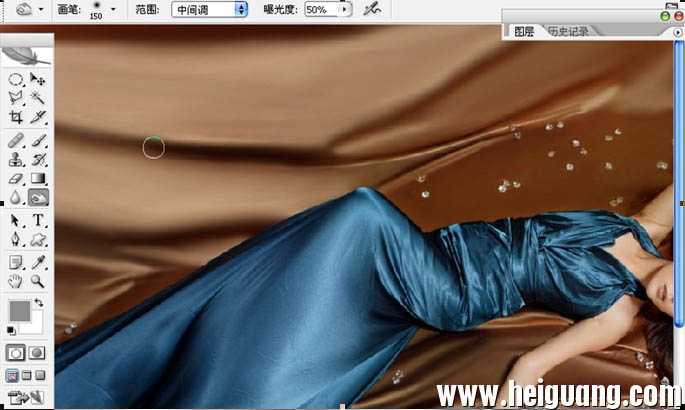
8、局部加深后图片效果,在加深的时候要灵活运用“加深工具”根据效果调整数值,为了达到更好的效果。

上一页12 下一页 阅读全文

最终效果

1、首先,选择“图章工具”(图章工具参数设置:不透明度:50-100之间切换 流量:100)图章在photoshop中是比较常用的一个工具,可以使人物皮肤和物体表面光滑细腻,有光泽感。同样在这里我用到了这个工具来处理画面中背景的效果。

2、设定好工具参数后,按住Alt吸取背景,然后根据背景的高光、中间调、暗部,分别处理,把背景上的褶皱全部修掉,让背景更干净,光泽度更好。(注意事项:一定要保留背景比较大的层次,方便以后处理效果用)。

3、背景处理完后,Ctrl+J复图层,选择图层混合模式中的“正片叠底”选项,也相当于压暗照片的作用。用图层模式“正片叠底”照片的暗部层次细节保留的会很好,同时也会看到照片整体颜色的效果。

4、通过以上的步骤已经可以看到照片大体的色调了,选择“正片叠底”效果图层,单击图层面板下方,添加图层蒙板,选择“画笔工具”设置前景色为黑色,在图层蒙板中擦出人物保留背景颜色(注意事项:人物边缘细节要处理到位,不要出现明显的痕迹。

5、处理完人物后在单击“图层缩览图”(也就是图层蒙板前的图层)在效果层上适当调整颜色,Ctrl+B打开“色彩范围”。


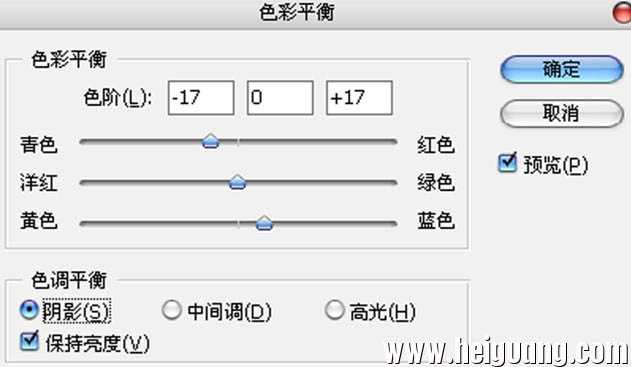
6、在调色过程中数值可以根据效果改变,为了达到更好的效果可以局部在调整一下颜色)。

7、现在的色调已经差不多了,接下来就是背景。让背景更像巧克力我把背景比较大的褶皱加深,让层次感更突出更真实些。在这,用到了”加深工具“数值“50%”,把背景中,暗部细节全部加深。这一步也是这张照片出效果的重点,也是为了强化整体影调感让背景更像巧克力。
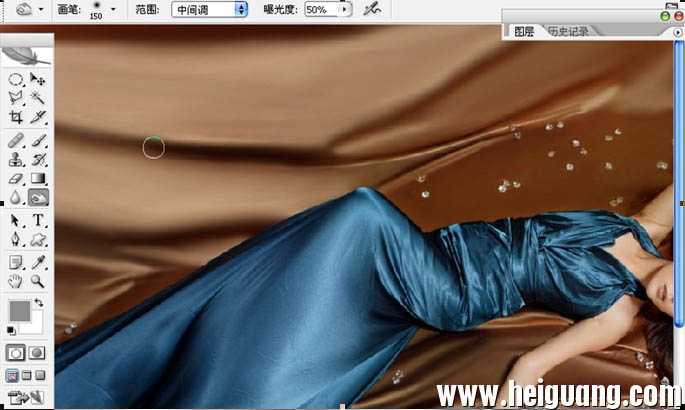
8、局部加深后图片效果,在加深的时候要灵活运用“加深工具”根据效果调整数值,为了达到更好的效果。

上一页12 下一页 阅读全文
标签:
巧克力,质感人像
免责声明:本站文章均来自网站采集或用户投稿,网站不提供任何软件下载或自行开发的软件!
如有用户或公司发现本站内容信息存在侵权行为,请邮件告知! 858582#qq.com
暂无“Photoshop制作柔滑高贵的巧克力质感人像效果教程”评论...
更新动态
2025年12月24日
2025年12月24日
- 小骆驼-《草原狼2(蓝光CD)》[原抓WAV+CUE]
- 群星《欢迎来到我身边 电影原声专辑》[320K/MP3][105.02MB]
- 群星《欢迎来到我身边 电影原声专辑》[FLAC/分轨][480.9MB]
- 雷婷《梦里蓝天HQⅡ》 2023头版限量编号低速原抓[WAV+CUE][463M]
- 群星《2024好听新歌42》AI调整音效【WAV分轨】
- 王思雨-《思念陪着鸿雁飞》WAV
- 王思雨《喜马拉雅HQ》头版限量编号[WAV+CUE]
- 李健《无时无刻》[WAV+CUE][590M]
- 陈奕迅《酝酿》[WAV分轨][502M]
- 卓依婷《化蝶》2CD[WAV+CUE][1.1G]
- 群星《吉他王(黑胶CD)》[WAV+CUE]
- 齐秦《穿乐(穿越)》[WAV+CUE]
- 发烧珍品《数位CD音响测试-动向效果(九)》【WAV+CUE】
- 邝美云《邝美云精装歌集》[DSF][1.6G]
- 吕方《爱一回伤一回》[WAV+CUE][454M]
